Из этого урока Вы научитесь:
- Создавать реалистичную анимацию искр с использованием Cycles
- Создавать размытость движения (motion blur)
Перевод урока с сайта BlenderGuru.com
Посмотрите замечательный ролик (автор Andrew Price) демонстрирующий данную технику:
И еще один отличный пример:
Видеоурок
Текстовый урок
Создание излучателя искр
Для начала удалите куб и лампу и создайте цилиндр (cylinder).
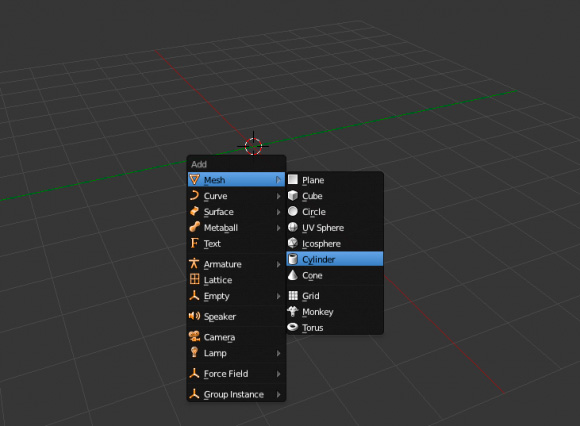
Перейдите на вид сбоку (Numpad 3) и поверните цилиндр на 90 градусов.
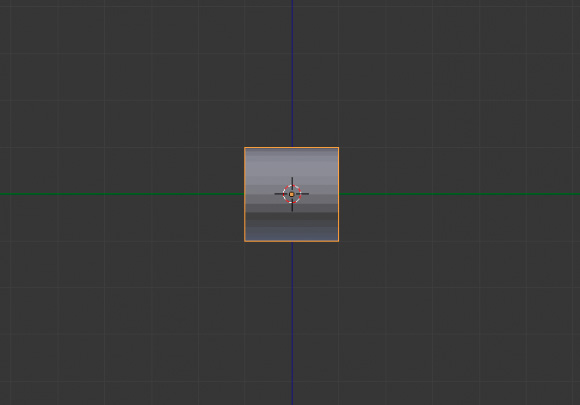
Перейдите в режим редактирования и из вида спереди (Numpad 1) выделите 3/4 часть меша, как показано на рисунке, и удалите ее.

Должна остаться четверть цилиндра:
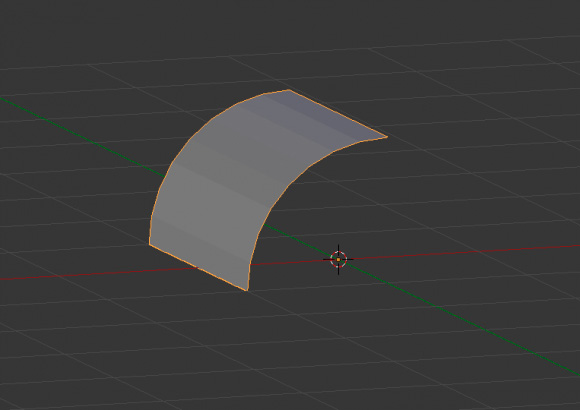
Уменьшите его вдоль оси Y, чтобы сделать тоньше, а затем масштабируйте так, как на фото ниже:
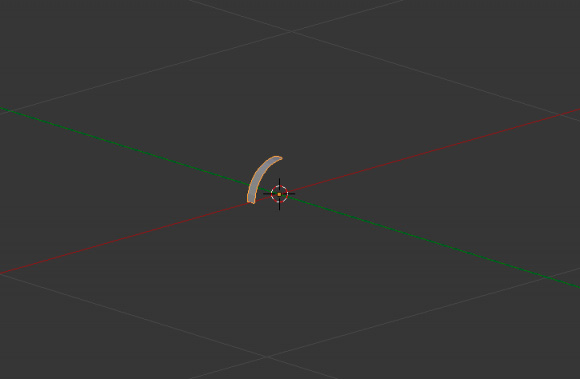
Создание искр
Не снимая выделения с цилиндра, добавьте новую систему частиц и установите настройки, как показано на рисунке:
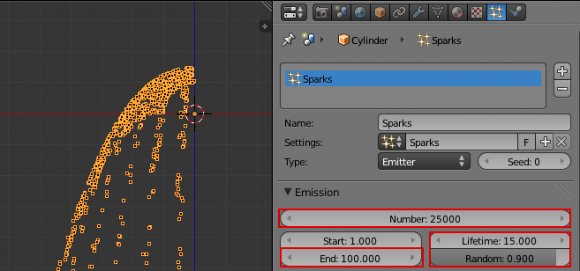
Установите значение Normal:10 и Randome:5, для того, чтобы искры разлетались в разные стороны.
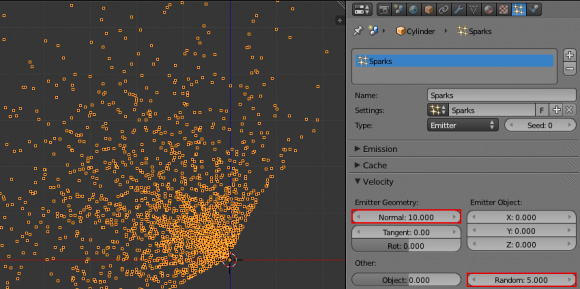
Для еще большей случайности добавим модификатор Subdivision Surface поверх системы частиц, чтобы скрыть из виду цилиндр:
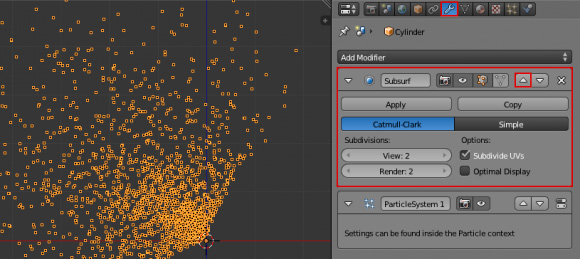
Нам необходим пол. Добавим плоскость, и увеличим ее размер до размеров сетки.

Чтобы искры отскакивали от пола, перейдите в меню Collision и измените Particle Damping и Particle Friction, как показано на рисунке:

Добавьте icosphere, и разместите ее под нашим полом. Так будет выглядеть каждая искра.
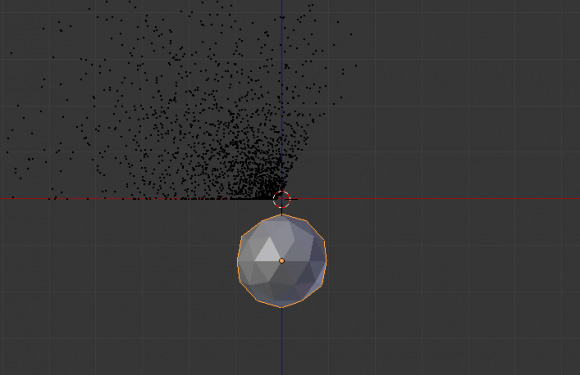
Выберите цилиндр, перейдите на вкладку частиц, укажите использовать icosphere и выставите параметры, как показано ниже:
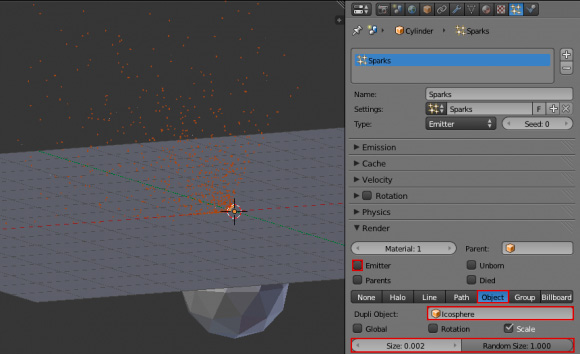
Изменение цвета искр с течением времени
Поскольку для рендера искр используется icosphere, то и материал для искр должен быть применен к ней.

Переключитесь на редактор нодов (Node Editor).
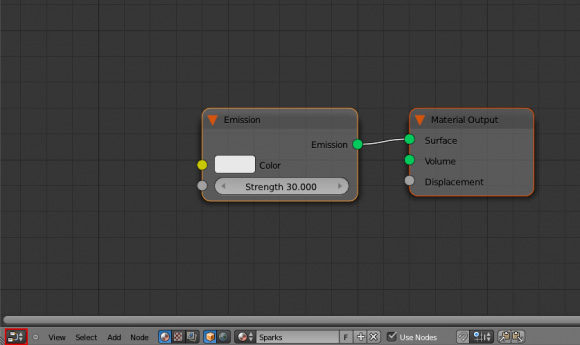
Нажмите Shift + A и добавьте Particle Info.
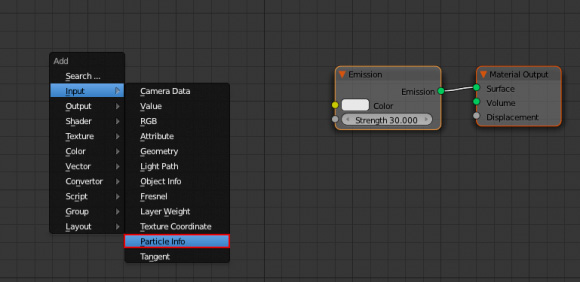
Нод Particle Info позволяет изменять материал частиц, время жизни, возраста и т.д. С помощью этого мы можем создать исчезновение частиц.

Добавьте нод Math (Add>Convertor>Math), и установите его тип Divide. Затем соедините Age и Lifetime выходы как показано на рисунке:

Добавьте нод ColorRamp (Add>Convertor>ColorRamp). В момент появления искры бело-желтые и постепенно охлаждаются до красного цвета. Измените цвета Color Ramp и соедините его, как показано ниже:
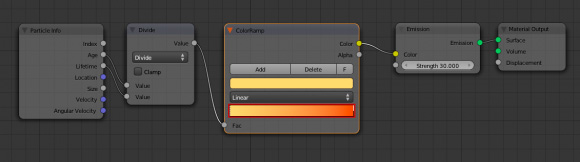
Создайте рендер, чтобы посмотреть как это все работает:
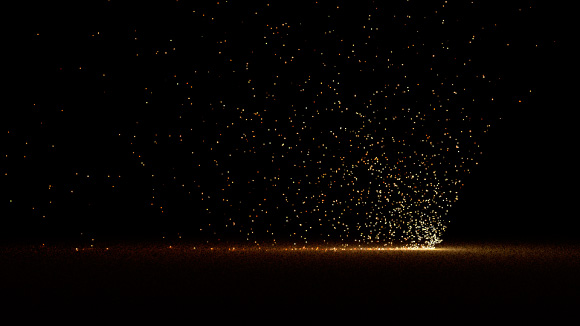
Создание затухания искр
Добиться затухания искр можно смешиванием наших шейдеров с прозрачным шейдером. Добавьте прозрачный шейдер (transparent BSDF):
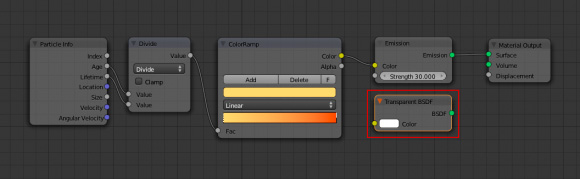
Добавьте смешивающий нод (Mix Shader) и соедините их, как показано на рисунке (картинка кликабельна):
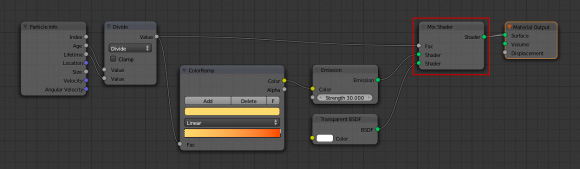
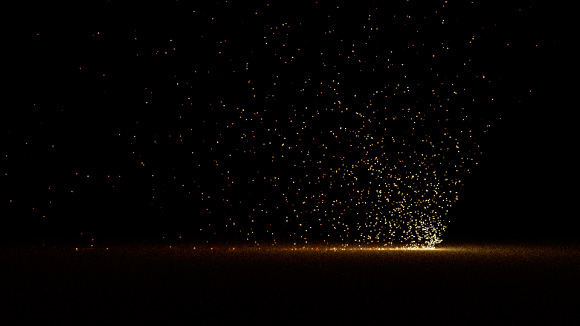
Добавление размытия движения
Перейдите на панель рендера, отметьте пункт Motion Blur и выставите значение Shutter: 0.700.
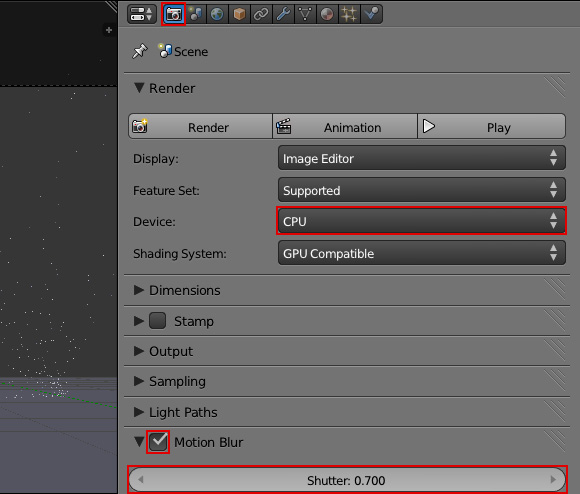
Финальный результат!

Спасибо огромное автор. А я нашёл «оригинал» обучалки)
Пожалуйста! И как же это ты его нашел? :)
Где находится emission?
Это материал. Находится на вкладке материалов.
Тип рендера Cycles.
P.S. Пора, наверное, делать раздел FAQ (:smile:)
Хех,я в рендере искал :D
Хех,я в рендере искал :D
Артем привет, если можешь подскажи. Проблема: внедрить в сцену блики от электросварки. Попытался анимировать вторую лампу фиолетового цвета, то пряча то вытаскивая ее за непрозрачную плоскость ( еще одна лампа белая горит постоянно ), начал рендерить покадрово — все кадры только белого света.
Но лампа сама пляшет по ключевым кадрам без проблем.
Попробуй анимировать лишь ее силу света. Потом можно будет легко подстроить резкость появления света в graph Editor.
Также рекомендую посмотреть урок Прайса по созданию молнии. Там он как раз этим и занимается. Регулирует яркость и контраст света с течением времени.
Большое спасибо за подсказку, буду двигаться в этом направлении ))
Артем привет! опять беспокоит сварщик. Во первых большое спасибо за подсказку про анимацию бликов дело практически сделано.
Пытаюсь анимировать процесс сварки и есть еще одна проблема:
По стыку пластин движется электрод, за ним должны возникать чешуйки сварного шва, количество этих чешуек 100 — 200 (порядок цифр). С модификатором «Массив» проблем нет , но после него все чешуйки анимируются как единый объект, а нужно чтобы они появлялись одна за одной с определенной скоростью. Десять чешуек я анимировал уменьшая каждую до невидимых размеров, а затем увеличивая масштабированием, таким образом каждая чешуйка возникала в нужной последовательности и с нужной скоростью после перемещения электрода. Потом я понял, что через двести чешуек сойду с ума ))
Если понял проблему, подскажи в каком направлении двигаться блендчайнику.
В течении 1-2 часов на сайте появится урок (и текстовый и видео). Там совсем не не сварка, но частицы появляются и исчезают через указанное время и их там 20 000. Должно натолкнуть на мысль (:smile:)
Большое спасибо Артём, я счастлив что этот сайт существует, начал изучать блендер месяц назад, теперь не могу оторваться)))))
А я счастлив, что есть люди, которые счастливы, что есть этот сайт (:smile:)
Интересный урок. Только нужно добавить, что эффект размытия становится заметен только с количеством сэмплов от 100 и выше. Я не сразу допер почему после настройки нодов нет эффекта на рендере.
Спасибо за комент. А я забыл (яжновичек) про сэмплы и гадал сидел в чем дело.
Хороший урок )) Спасибо. Добавил еще один вертикальный плейн, от которого искры отскакивают. 2000 pass.
Блин чет у меня фон серый и нет темноты хотя поинт лайт удалил
Настройки World. Изменить цвет с серого на чёрный.
Хех, не могу emission найти( Версия Blenderа 2.74. Делаю не в точь точь как в уроке показано, поэтому конус. Главное просто не могу понять, где найти emission, что бы применить к частицам. Нажимаю добавить новый материал, и вот: совсем не такое меню, как в уроке. Подскажите, где искать в этой версии)
Разобрался с этим. Не был выставлен тип рендера Cycles. Уроки в разнобой идут, приходится некоторые вещи догонять самому, но ничего это только полезно)) Сам блендер качнул 2 дня назад, и ваш сайт очень помогает в освоении, спасибо)
Я старался но получилось не очень.
Почему то не получается сделать переход цвета, все выставил как на картинках, а цвет и при появлении и при затухании красный..
Нет такой связки нодов на картинках.
Как настроить, чтоб Motion Blur был не в каждом кадре, а с шагом в несколько кадров?
Анимировать его.
Спасибо огромное , Артём!!! И спасибо за ответ на письмо. В будущем буду глубже искать интересующую тему. И ссори если что не так… ?
Добрый день, Артём. Не могли бы вы мне дать подсказку, хоть уже и прошло три года с момента выкладки урока? Дело в том, что моушн блюр страшно размазывает все частицы, вне зависимости от значения shutter. Без моушн блюра все нормально выглядит, но, естественно, не так, как должно. вот скриншот https://yadi.sk/i/Kqx6D4y7uTmAv
Размывает он по разному, просто пока картинка не очистится от шума, трудно уловить разницу. Motion Blur очень шумный… Даже тысячи сэмплов не спасают ситуацию.
Круть урок!
А как можно сделать прозрачность по интенсивнее? Я в том смысле чтобы она не на краях была а можно было регулировать где она начинается или к примеру растягивать на всю длину вылетевшей частицы.
Результат сильно отличается. Полагаю, проблема в видеокарте (встроенная)?
https://pp.vk.me/c637117/v637117694/2b7e2/ItoqBjTkSIc.jpg
Результат получился не таким как хотелось бы. Хм, кто же виноват: я или мой комп?
Ну конечно же железо кривое, не может искры отрендерить нормально ?
Ну мало ли, может где в нодах промахнулся. ?
Спасибо за ответ!
Что-то получилось, но результат какой-то странный.
Как сделать чтобы искры не отскакивали от поверхности, а прилипали к ней (как снег)?
Трение убрать в 0 (или наоборот в 1).
Всеравно не прилипают, либо отскакивают либо перемещаются по поверхности.
как-то так